Comment utiliser WhatsApp sur votre ordinateur de bureau ou portable

WhatsApp est un service de messagerie gratuit très populaire qui compte plus de 2 milliards d'utilisateurs dans le monde. Et même si de nombreuses personnes utilisent WhatsApp via leur téléphone, il peut également être utilisé sur un ordinateur de bureau ou un bon ordinateur portable .
Si vous savez que vous allez vous absenter un moment de votre téléphone et que vous avez besoin d'envoyer un message rapide, ou si vous souhaitez simplement pouvoir rester en contact avec vos amis ou votre famille pendant que vous travaillez, utilisez WhatsApp sur votre MacBook , Windows 10 ou Windows 11 peuvent être une excellente option.
Dans ce guide, nous allons vous montrer comment utiliser WhatsApp Web, une application Web qui vous permet de configurer rapidement WhatsApp sur votre ordinateur de bureau ou portable, quel que soit votre système d'exploitation. Nous parlerons également de quelques autres options si vous préférez simplement utiliser l'application de bureau WhatsApp ou si vous avez d'autres besoins de messagerie de bureau. Voici comment utiliser WhatsApp sur votre ordinateur de bureau ou portable.
Pour toutes les plateformes : utilisez l'application Web WhatsApp
L’application Web WhatsApp est de loin l’option la plus rapide et la plus polyvalente pour utiliser WhatsApp sur un ordinateur. L'utilisation de WhatsApp Web ne nécessite pas de logiciel téléchargé pour un système d'exploitation spécifique et est accessible via la plupart des navigateurs, notamment Safari, Chrome, Microsoft Edge, Opera et Firefox.
Étape 1 : Accédez au site Web WhatsApp Web via le navigateur de votre choix sur votre ordinateur. Un code QR s'affichera. Gardez à l'esprit que vous ne pourrez vous connecter au bureau WhatsApp que sur quatre appareils différents.

Étape 2 : Ouvrez l'application mobile WhatsApp sur iOS ou Android. Sélectionnez Paramètres (ou sur Android, Menu ) Appareils liés , puis Lier un appareil , puis Lier un appareil.
Étape 3 : Votre téléphone vous demandera une authentification comme FaceID ou une empreinte digitale, puis l'appareil photo s'ouvrira pour vous permettre de scanner un code QR. Tenez votre téléphone devant l'écran de votre ordinateur pour scanner le code.
Étape 4 : Une fois que vous aurez scanné le code QR, vos messages apparaîtront dans votre navigateur Web. Vous pouvez cliquer sur un message existant pour l'ouvrir et continuer la conversation comme vous le feriez au téléphone. Vous pouvez également rechercher ou démarrer une nouvelle discussion pour démarrer une nouvelle discussion. Vous souhaiterez peut-être également cliquer sur le bouton Activer les notifications sur le bureau sur le côté gauche de votre écran afin de pouvoir être informé de vos messages.
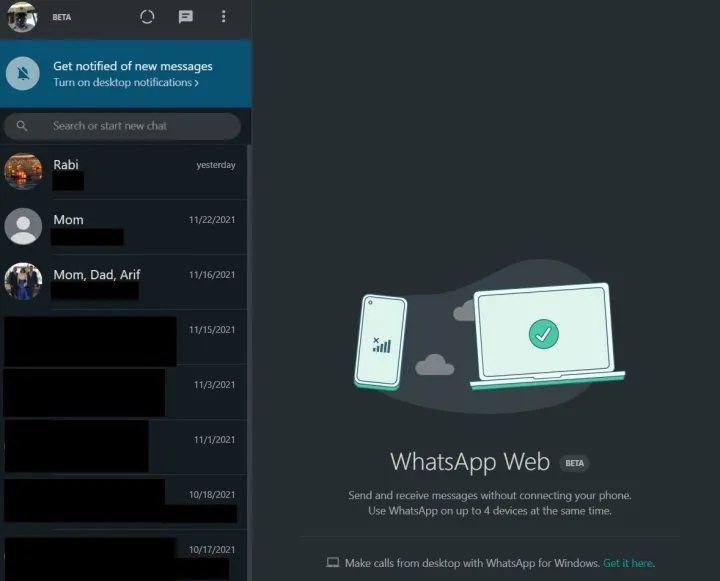
Application de bureau WhatsApp
WhatsApp sur le Web n'est pas le seul moyen de découvrir WhatsApp sur votre ordinateur. Vous pouvez également essayer des méthodes alternatives. L'application de bureau WhatsApp est l'une des meilleures alternatives. Il est spécialement conçu pour Windows 10, Windows 11 et macOS. Il vous permettra de passer des appels vidéo, ce que l'application Web ne permet pas. Voici comment l'utiliser.
Étape 1 : Visitez le site Web de téléchargement WhatsApp et recherchez le bouton Télécharger pour MacOSX ou Windows . Choisissez la plate-forme sur laquelle vous vous trouvez et enregistrez le programme d'installation DMG ou EXE.

Étape 2 : Ouvrez le programme d'installation et suivez les instructions sur votre écran. Vous devrez accéder aux paramètres WhatsApp, choisir Appareils liés et pointer votre téléphone vers l'écran pour scanner le code QR pour vous connecter. Vous pourrez ensuite passer des appels vidéo comme vous le feriez sur mobile en appuyant sur le profil utilisateur. et en choisissant les boutons d'appel.
Autres options
Outre WhatsApp Desktop et Web, vous pouvez également essayer un service appelé Rambox . Ce programme efficace est un outil de style tableau de bord facile à utiliser qui regroupe toutes vos applications sociales au même endroit. Rambox est pratique à utiliser et indolore à installer. Nous apprécions particulièrement la fonctionnalité Ne pas déranger, qui désactive toutes les notifications push de vos applications en un seul clic.
Vous pouvez obtenir Rambox de deux manières. Il existe une version économique (comme gratuite), que les gens appellent souvent l'édition communautaire. Il permet aux utilisateurs d'accéder à 99 applications populaires, dont WhatsApp.
La version Pro reste abordable, à environ 4 $ par mois si vous payez pour l’année, ou 5 $ par mois lorsqu’elle est facturée mensuellement. Si vous souhaitez accéder à des applications qui ne sont pas fournies avec la version gratuite, cette option est faite pour vous. La version Rambox Pro accède et organise actuellement plus de 600 applications. Cet outil est disponible pour Windows, macOS et Linux.
Comme WhatsApp est devenu de plus en plus important dans le support client, c'est une bonne idée de l'installer sur votre ordinateur ainsi que sur votre téléphone.
Maintenant que vous savez comment utiliser WhatsApp sur votre ordinateur portable ou de bureau, assurez-vous également de savoir comment prendre une capture d'écran sur votre ordinateur , au cas où vous auriez besoin de la partager.

